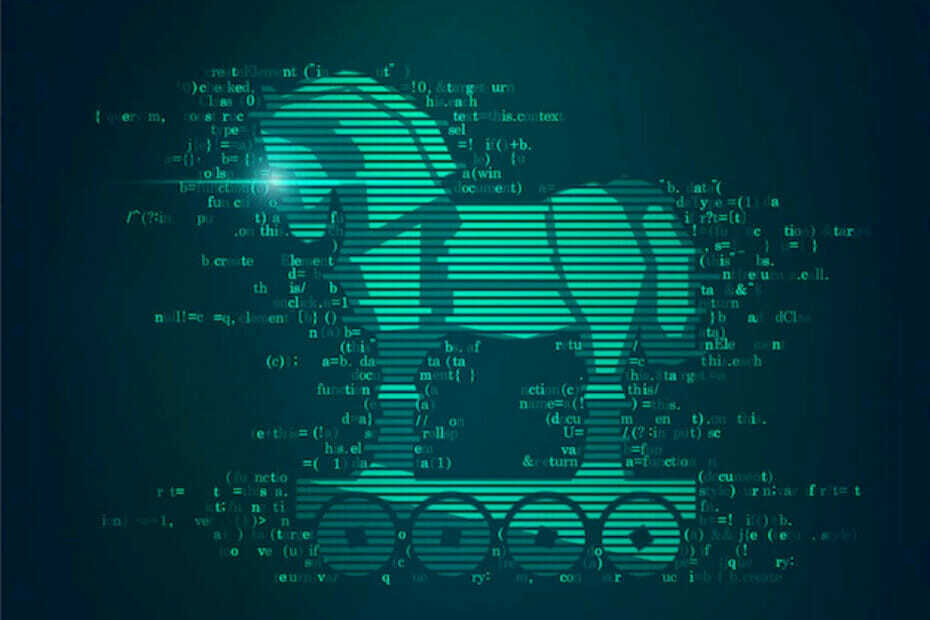Tento softvér udrží vaše ovládače v prevádzke a zaistí vám tak bezpečnosť pred bežnými chybami počítača a zlyhaním hardvéru. Skontrolujte všetky svoje ovládače teraz v 3 jednoduchých krokoch:
- Stiahnite si DriverFix (overený súbor na stiahnutie).
- Kliknite Spustite skenovanie nájsť všetky problematické ovládače.
- Kliknite Aktualizácia ovládačov získať nové verzie a vyhnúť sa poruchám systému.
- DriverFix bol stiahnutý používateľom 0 čitateľov tento mesiac.
Kľúčenka je vyvinutá spoločnosťou Apple systém hesiel pre MacOS. Podľa všetkého sa vyskytol problém s kľúčenkou, s ktorou sa používatelia stretnú pri pokuse o prístup na OneDrive. Chybové hlásenie Pri prístupe k kľúčenke sa vyskytol problém. Skontrolujte, či kľúč na prihlásenie existuje a či má k nemu prístup OneDrive. Ak sa zobrazí výzva, povoľte OneDrive prístup k vašej kľúčenke vyskočí a používateľom nebude umožnený prístup na platformu.
Jeden používateľ vysvetlil problém na internete fórum podpory.
„Z čista jasna“ (pravdepodobne po automatickej aktualizácii OneDrive) sa mi zobrazuje správa [Skontrolujte, či kľúč na prihlásenie existuje a či má k nemu prístup OneDrive]. Možnosti sú Ukončiť OneDrive a Skúsiť znova. Keď to skúsim znova, prejdem procesom prihlásenia (pomocou programu MS Authenticator - a prihlásenie je schválené), ale správa sa vráti takmer okamžite. Používam najnovšiu verziu OneDrive (overenú pomocou Mac AppStore).
Aby ste zabránili výskytu tejto chyby, postupujte podľa pokynov uvedených nižšie.
Ako vyriešiť problém s prístupom k kľúčenke na OneDrive
1. Odstrániť kľúč vo vyrovnávacej pamäti OneDrive
- Stlačením príkazu + medzerníka otvorte Spotlight Search> zadajte kľúčenka a stlačte návrat.
- Do vyhľadávacieho poľa Keychain Access zadajte OneDrive.

- Z výsledkov vyhľadávania vyberte Samostatné poverenie vo vyrovnávacej pamäti OneDrive > stlačte vymazať.
- Znova spustite OneDrive. Systém automaticky vytvorí odstránený kľúč.
Väčšina používateľov vôbec netuší, že v systéme Windows 10 dokáže vytvoriť inštalačné médium pre Mac OS. O postupe sme písali obšírne.
2. Aktualizujte OneDrive
- Odstráňte OneDrive z Mac OS.
- Stiahnite si inštalačný súbor OneDrive pre Mac, tu.

- Nainštalujte si ho, prihláste sa a hľadajte vylepšenia.
Dúfame, že náš rýchly sprievodca pomohol vyriešiť problém s nepovolením prístupu na OneDrive. Ak sa vám tento článok páčil, zanechajte komentár v sekcii komentárov nižšie.
PREČÍTAJTE SI TIEŽ:
- Nemohli sme nájsť váš priečinok OneDrive [EXPERT FIX]
- Vyskytol sa problém s pripojením k OneDrive [opraviť]
- Ako synchronizovať OneDrive v systéme Windows 10